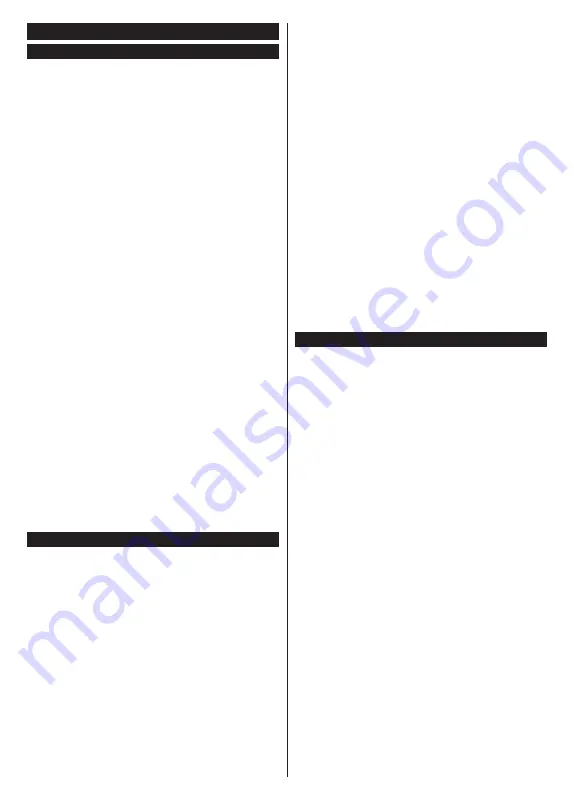
Nederlands
- 20 -
Algemene tv-bediening
Het gebruik van de zenderlijst
Het tv-toestel sorteert alle opgeslagen zenders in een
zenderlijst. U kunt deze zenderlijst bewerken, favoriete
zenders instellen of actieve zenders selecteren met de
Zenders
menu-opties. Druk op
OK
om de zenderlijst
te openen. U kunt de zenders in de lijst filteren of
geavanceerde wijzigingen uitvoeren in de huidige
lijst met de opties
Filter
en
Bewerken
. Selecteer de
gewenste tab en druk op
OK
om de beschikbare opties
weer te geven.
De favorietenlijsten beheren
U kunt vier verschillende lijsten aanmaken voor uw
favoriete zenders. Ga naar het menu
TV>Zenders
of druk op
OK
om het menu
Zenders
te openen.
Selecteer de tab
Bewerken
en druk op
OK
om de
bewerkingopties weer te geven en de optie
Tag/
Tags verwijderen zender
te selecteren. Selecteer
de gewenste zender in de lijst door te drukken op OK
terwijl de zender gemarkeerd is. U kunt meerdere
keuzes maken. U kunt ook de optie
Tag/Alle tags
verwijderen
gebruiken om alle zenders in de lijst te
selecteren. Druk daarna op de knop
Terug
om terug
te keren naar de Bewerken menu-opties. Selecteer
Favorieten toevoegen/verwijderen
en druk opnieuw
op
OK
. De opties voor de favoriete zenderlijst worden
weergegeven. Stel de gewenste lijstoptie op
Aan
. De
geselecteerde zender(s) wordt(en) toegevoegd aan
de lijst. Om een zender of zenders te verwijderen uit
een favorietenlijst kunt u dezelfde stappen uitvoeren
en de gewenste lijstoptie instellen op
Uit
.
U kunt de filter functie gebruiken in het menu
Zenders
om de zenders permanent te filteren in de
Zenderlijst
in overeenstemming met uw voorkeuren. Bijvoorbeeld,
met de opties van de tab
Filter
kunt u een van uw
favorietenlijsten weergeven elke maal de
Zenderlijst
wordt geopend.
Ouderlijk toezicht instellingen configureren
De opties in het
menu Ouderlijk toezicht
kunnen
gebruikt worden om gebruikers te verbieden bepaalde
programma's of kanalen te bekijken en menu's te
gebruiken. Deze instellingen bevinden zich in het menu
Instellingen>Systeem>Ouderlijk
.
Om de menuopties voor ouderlijk toezicht weer te
geven, dient u een pin-nummer in te voeren. Als u
het correcte pin-nummer invoert, verschijnt het menu
ouderlijk toezicht
.
Menuvergrendeling:
Deze instelling schakelt toegang
tot alle menu's of installatie van tv-menu's in of uit.
Volwassenvergrendeling:
Als deze optie ingesteld
is, ontvangt de tv de maturiteitsinformatie van de
uitzending en als deze maturiteitsvergrendeling
uitgeschakeld is, wordt de toegang tot de uitzending
uitgeschakeld.
Opmerking:
Als de landoptie bij de
eerste installatie
ingesteld is als Frankrijk, Italië of Oostenrijk, dan is de
Volwassenvergrendeling
automatisch ingesteld op 18.
Kinderslot:
Als het kinderslot is ingesteld op AAN, kan
de tv enkel worden bediend met de afstandsbediening.
In dat geval werken de bedieningstoetsen op de tv niet.
Internetvergrendeling:
Als deze optie is
ingeschakeld
is, wordt het internet dat apps gebruikt uitgeschakeld.
Schakel de optie
uit
om deze apps opnieuw in te
schakelen.
PIN instellen:
Om een nieuw pin-nummer vast te
leggen.
Standaard CICAM-pin:
Deze optie wordt grijs
weergegeven als geen CI-module ingebracht is in de
CI-kaartsleuf van de tv. U kunt de standaard pin van
de CICAM wijzigen met deze optie.
Opmerking:
(*) Het standaard PIN-nummer werd mogelijk
ingesteld op
0000
of
1234
. Als u het PIN-nummer hebt
gedefinieerd (gevraagd naargelang de landselectie) tijdens
de
Eerste Installatie
kunt u het PIN-nummer gebruiken dat
u gedefinieerd hebt.
Sommige opties zijn mogelijk niet
beschikbaar afhankelijk
van de landselectie
in de
eerste installatie.
Elektronische programmagids
U kunt bladeren in het gebeurtenissen schema van de
momenteel geïnstalleerde zenders op uw zenderlijst
met de elektronische programmagids functie van uw
TV. Het hangt af van de gerelateerde uitzending of
deze functie al of niet wordt ondersteund.
Voor toegang tot de programamgids drukt u op de kno
Gids
op uw afstandsbediening. U kunt ook de
Gids
optie gebruiken in het menu
TV
.
Er zijn 2 verschillende lay-outschema's beschikbaar,
Tijdlijn schema
en
Nu/Volgende
. Om te schakelen
tussen deze lay-outs selecteert u de tab met de naam
van de alternatieve lay-out bovenaan in het scherm
en drukt u op
OK
.
Gebruik de richtingtoetsen om te navigeren in de
programmagids. Gebruik de knop
Terug
om de tab
opties te gebruiken bovenaan in het scherm
Tijdlijn schema
In deze lay-out opties worden alle gebeurtenissen van
de zenders ind e lijst weergegeven volgens de tijdlijn.
U kunt de richtingtoetsen gebruiken om te bladeren in
de lijst van gebeurtenissen. Selecteer een gebeurtenis
en druk op
OK
om het gebeurtenissen optiemenu
weer te geven.
Druk op
Terug
om de beschikbare opties in de tab
te gebruiken. Selecteer de
Filter
tab en druk op
OK
om de filteropties weer te geven. Om de lay-out te
wijzigen, selecteert u
Nu/Volgende
en druk op
OK
.
U kunt de
Vorige dag
en
Volgende dag
opties om
de gebeurtenissen weer te geven van de vorige en
de volgende dag.
Содержание 24HSB2704
Страница 2: ...50493589 ...
Страница 69: ...Deutsch 35 ...
Страница 100: ...English 31 ...
Страница 135: ...Français 35 ...
















































